Функционалности
Докато в списъка с устройства на първа страница от раздел устройства е изведено само най-характерното за всяко устройство, то в детайлна информация има списък с всички функционалности на съответното устройство. Тази секция съдържа пълна информация и възможност за контрол на устройството. В заглавната лента на секцията стоят индикаторите за текущите аларми, а присъствието на следното изображение
 , сигнализира за проблеми в комуникацията.
, сигнализира за проблеми в комуникацията.

Всяка функционалност има своя самостоятелна заглавна лента, която съдържа:
- име на функционалност
- бутон за обновяване - опционално, в зависимост от съответната функционалност и типа устройство
- бутон за скриване/показване на цялата/част от функционалността - опционално в зависимост от съответната функционалност
Включи/Изключи

- текущо състояние
- бутон за включване
- бутон за изключване
- бутон за превключване - включва устройството, когато е изключено и го изключва, когато е включено
Контрол на нивото

- контрол за усилване и намаляване - може да има различни приложения. Най-често се среща при осветителни тела, като контрол за осветеност (димиране)
Контрол на цвета

- контрол за избор на цвят
- контрол за регулиране на наситеност
Контрол на цвета може да има различна визуализация в зависимост от вида на устройството. Тук е описан най-често срещания тип, но би могло на мястото на тези контроли да има само един за управление на температурата на цвета или други два за управление на цвета по Х и У.
Измерване на потребление

- тип на електромера
- бутон централен електромер - след като едно устройство бъде обявено за "централен електромер", неговите данни са натрупват към общите за обекта, а общата изразходвана за обекта електроенергия се образува сумарно от всички централни електромери и може да бъде преглеждана от началния раздел, бутон Електроенергия. За целта е необходимо да бъдат въведени периоди на отчитане и цена на електроенергия от раздел Настройки, Цени на ел. енергия.
- бутон локален електромер - след като един централен електромер бъде преконфигуриран като локален, то натрупаните от него до момента данни към общите за обекта няма да бъдат променени, но бъдещите данни няма да бъдат включвани към изчисленията на общите за обекта
- текуща консумация на електроенергия и бутон за графичен преглед на натрупани данни за съответното устройство - не се влияят от типа електромер и неговото преконфигуриране.
- общо натрупана консумация и бутон за графичен преглед на натрупани данни за съответното устройство - не се влияят от типа електромер и неговото преконфигуриране, но е необходимо да бъдат въведени периоди на отчитане и цена на електроенергия от раздел Настройки, Цени на ел. енергия.
Заключване на врата

- текущо състояние
- бутон за заключване
- бутон за отключване
IP камера

- бутон за онлайн наблюдение на текуща камера - При наблюдението на живо, в зависимост от вида на камерата, ще бъдат показани допълнителни възможности като завъртане на камерата в различни посоки, позиционирането и в център, мащабиране/зумиране, температура в помещението.
- бутон за онлайн наблюдение на 4ри камери едновременно
- бутон за преглед на записи - всички изображения и видео записи могат да бъдат преглеждани, смъквани/записвани и изтривани от тук.
- конфигуриране на събитие(аларма, запис) при засичане на движение - когато тази опция е избрана и IP камерата е активна, в случай на движение ще бъде генерирана аларма по аналогичен на всички останали устройства начин. Ако опцията за запис е избрана, ще бъде направен и запис на събитието, предизвикало алармата.
- конфигуриране на събитие(аларма, запис) при засичане на звук - когато тази опция е избрана и IP камерата е активна, в случай на шум ще бъде генерирана аларма по аналогичен на всички останали устройства начин. Ако опцията за запис е избрана, ще бъде направен и запис на събитието, предизвикало алармата.
- конфигуриране на запис - когато тази опция е избрана, събитията предизвикващи аларма ще бъдат записвани.
- бутон за конфигуриране на LAN мрежа на камерата
- бутон за конфигуриране на Wi-Fi мрежа на камерата
- бутон за промяна на паролата на камерата
IR команди
Възможност за конфигуриране и изпълнение на инфраред(IR) команди от приложението към устройствата поддържащи съответните команди и обратното - да бъдат управлявани Zigbee устройства през IR дистанционно.

- Списък на всички конфигурирани IR команди, които могат да бъдат изпълнявани локално и отдалечено през приложението. Можете да управлявате всички IR устройства, които обикновено управлявате само от вкъщи, като например да пускате и спирате климатика, да управлявате телевизора и т.н.
- бутон за конфигуриране Zigbee към IR команди - Когато влезете в това меню, следвайте инструкциите за да конфигурирате желаните команди. Всички конфигурирани IR команди се показват в гореописаният списък 1. При изпълнението на такава команда, контролерът ще изпрати Zigbee команда до текущото устройство, а то от своя страна ще изпрати запомнената IR команда. Крайният резултат е абсолютно същият, като че сте ползвали старото си дистанционно.
- бутон за конфигуриране IR към Zigbee команди - Когато влезете в това меню, следвайте инструкциите за да конфигурирате желаните команди. С помощта на тези команди, можете да преобразувате което и да е IR дистанционно в дистанционно за управление на Zigbee устройствата. Така например ще можете да включвате и изключвате Zigbee устройства, ползвайки дистанционното на телевизора. При изпълнението на такава команда, дистанционното ще изпрати IR команда до текущото устройство, а то от своя страна ще изпълни запомнената Zigbee команда. Крайният резултат е абсолютно същият, като че сте ползвали приложението, за да управлявате устройствата във вашата система за домашна автоматизация.
Охранявана зона

- текущо състояние
- бутон за активиране
- бутон за деактивиране
- последно получен отчет с дата, ако има такъв
- текущи аларми с дата, ако има такива и бутон за изтриване на аларма - Алармите изискващи активно устройство, ще бъдат изобразявани в сив цвят, когато устройството не е активно, освен ако не са в комбинация с друга аларма - тогава всички са изброени последователно в червен цвят, а сред индикаторите за аларми в заглавната лента на функционалности ще стоят само тези касаещи неактивното устройство.
Контрол на зона

- текущи аларми с дата, ако има такива и бутон за изтриване на аларма - Алармите изискващи активно устройство, ще бъдат изобразявани в сив цвят, когато устройството не е активно, освен ако не са в комбинация с друга аларма - тогава всички са изброени последователно в червен цвят, а сред индикаторите за аларми в заглавната лента на функционалности ще стоят само тези касаещи неактивното устройство.
Tемпература

- последна получена стойност с дата на отчитане
- бутон за графичен преглед на натрупани данни за съответното устройство
Термостат

- последно измерена вътрешна температура с дата на отчитане - За термостати поддържащи измерване на външна температура, се показва допълнителна информация за последно измерена външна температура с дата на отчитане.
- калибровка - измерената от термостата температура, често се различава от средната за помещението, тъй като датчика на термостата се намира в непосредствена близост до отоплителното тяло. За целта е предвидена възможност това отклонение да бъде въведено, така че всички останали конфигурации да бъдат съпоставими със средноизмерените за помещението.
- отопление - въвеждане на желана температура за отопление. Термостатите разполагащи с датчик за присъствие, ще бъдат представени с два контрола - един за конфигуриране на температура когато помещението е обитаемо и друг, когато не е. Също така има термостати, предвидени за охлаждане със/без датчик за присъсътвие - за тях се показват контроли аналогични на гореописаните.
- текущо състояние
- бутон за включване на отопление
- бутон за изключване на отопление
- бутон за включване на бързо отопление
В зависимост от вида на термостата могат да бъдат показани/скрити различни бутони, като например такива за охлаждане, вентилатор и т.н. Включването/изключването на отопление/охлаждане изисква технологично време, което е препоръчително да изчакате, преди да зададете друга команда.
Завеси

- текущ статус показващ дали завесите са в движение или покой
- текущ статус показващ дали завесите са в процес на регулиране
- текуща посока на завесата
- текуща посока на мотор
- бутон за промяна посоката на мотора
- текущ режим - работен или конфигурационен
- бутон за преминаване към работен режим
- бутон за преминаване към режим на конфигуриране
Намиране на устройство

- бутон за намиране на устройство - изключително полезна функционалност, когато разполагате с повече от едно еднотипни устройства и не сте въвели говорящи имена. Изпълнението на тази команда ще накара устройството да се идентифицира(мига) в продължение на 15 секунди.
Захранване
Всички компоненти тук са опционални и могат да бъдат в различни комбинации в зависимост от устройството. Показани са два примера.

- тип на батерия
- последно получен отчет с дата
- последно получена аларма с дата на алармата и бутон за изтриване

- заряд на батерията в проценти и дата на отчетената стойност
Основна информация
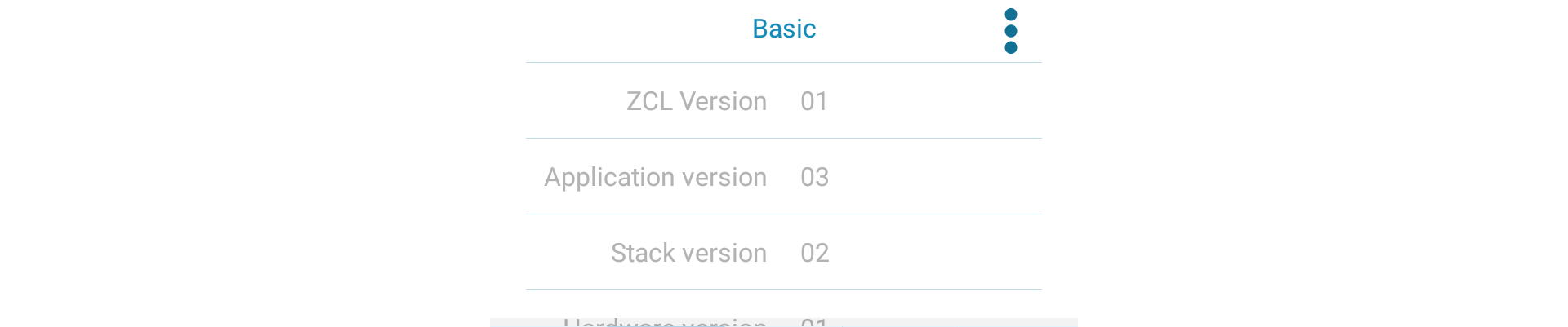
Предоставя основна информация за устройството.

